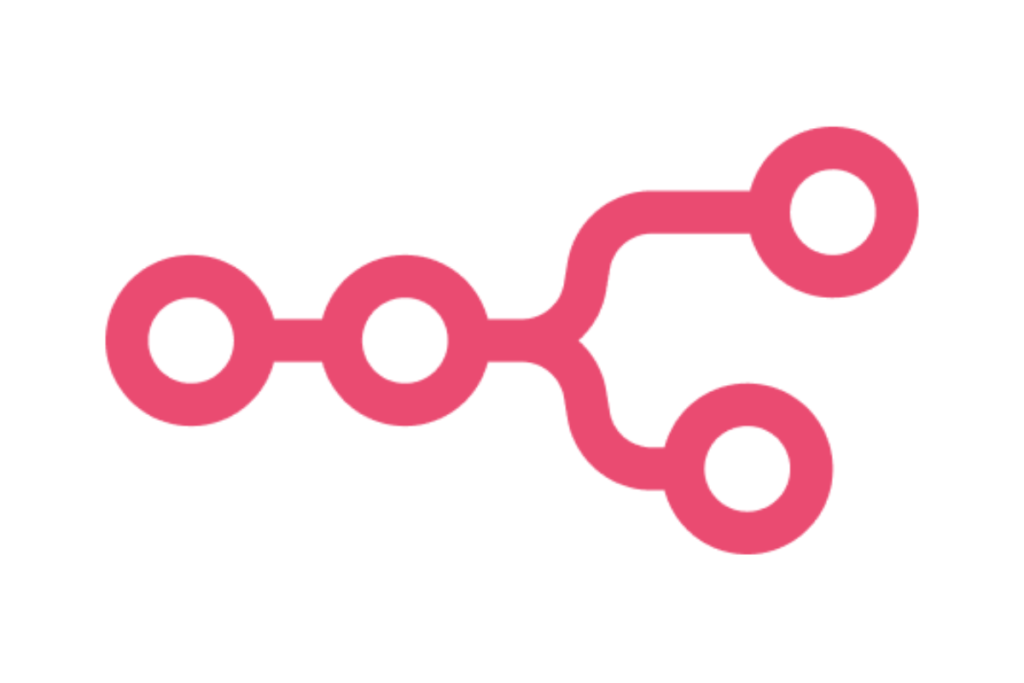Wer heute Automatisierungen von Arbeitsabläufen plant, um Effizienz und Produktivität zu steigern, kommt um eine gute Automatisierungslösung nicht umher. Eine leistungsstarke Open-Source-Lösung für dieses Anliegen ist n8n, die es ermöglicht, verschiedene Dienste und Anwendungen miteinander zu verknüpfen. Für Entwickler, Technikbegeisterte und Unternehmen, die ihre Prozesse optimieren möchten, bietet die Installation von n8n auf einem DigitalOcean Ubuntu Droplet eine flexible und kosteneffiziente Lösung. Mit n8n kannst Du beispielsweise automatisierte E-Mail-Benachrichtigungen einrichten, Daten zwischen verschiedenen Plattformen synchronisieren oder komplexe Workflows erstellen, die manuelle Aufgaben reduzieren.
Voraussetzungen und Vorbereitung
Bevor wir mit der Installation beginnen, benötigen wir Folgendes:
- Einen DigitalOcean-Account.
- Grundlegende Kenntnisse im Umgang mit der Kommandozeile und SSH.
- Einen registrierten Domainnamen, um n8n über eine benutzerdefinierte URL zugänglich zu machen.
Schritt-für-Schritt-Anleitung zur Installation von n8n auf einem DigitalOcean Ubuntu Droplet
- Erstellen eines Droplets
- Melde Dich bei DigitalOcean an und wähle im Dashboard die Option „Droplets“ aus.
- Klicke auf „Create Droplet“.
- Unter „Choose an image“ wähle die neueste Ubuntu-Version aus.
- Wähle einen passenden Plan aus. Für den Einstieg reicht oft der Standardplan mit 1 GB RAM.
- Unter „Authentication“ kannst Du zwischen SSH-Schlüssel oder Passwort wählen. SSH-Schlüssel sind sicherer und empfehlenswert.
- Klicke auf „Create Droplet“, um den Server zu erstellen.
- Zugriff auf das Droplet und Erstellen eines neuen Benutzers
- Verbinde Dich per SSH mit dem Droplet:
ssh root@your_droplet_ip - Erstelle einen neuen Benutzer:
adduser dein_benutzername - Füge den neuen Benutzer zur
sudo-Gruppe hinzu:usermod -aG sudo dein_benutzername - Beende die SSH-Sitzung und melde Dich als der neue Benutzer an:
ssh dein_benutzername@your_droplet_ip
- Verbinde Dich per SSH mit dem Droplet:
- Installation von Docker und Docker Compose
- Aktualisiere die Paketliste:
sudo apt update - Installiere erforderliche Pakete:
sudo apt install apt-transport-https ca-certificates curl software-properties-common - Füge den Docker GPG-Schlüssel hinzu:
curl -fsSL https://download.docker.com/linux/ubuntu/gpg | sudo apt-key add - - Füge das Docker-Repository hinzu:
sudo add-apt-repository "deb [arch=amd64] https://download.docker.com/linux/ubuntu $(lsb_release -cs) stable" - Installiere Docker:
sudo apt update sudo apt install docker-ce - Überprüfe die Docker-Installation:
docker --version - Installiere Docker Compose:
sudo apt install docker-compose - Überprüfe die Docker Compose-Installation:
docker-compose --version
- Aktualisiere die Paketliste:
- Klonen des n8n Docker-Caddy Repositorys
- Klonen des Repositorys in das Home-Verzeichnis:
git clone https://github.com/n8n-io/n8n-docker-caddy.git - Wechsle in das geklonte Verzeichnis:
cd n8n-docker-caddy
- Klonen des Repositorys in das Home-Verzeichnis:
- Erstellen von Docker-Volumes
- Erstelle ein Volume für Caddy:
sudo docker volume create caddy_data - Erstelle ein Volume für n8n:
sudo docker volume create n8n_data
- Erstelle ein Volume für Caddy:
- DNS-Einrichtung
- Erstelle bei Deinem DNS-Provider einen A-Record für die Subdomain (z.B.
n8n.deinedomain.de) und weise ihm die IP-Adresse Deines Droplets zu.
- Erstelle bei Deinem DNS-Provider einen A-Record für die Subdomain (z.B.
- Öffnen der erforderlichen Ports
- Erlaube HTTP- und HTTPS-Verkehr durch die Firewall:
sudo ufw allow 80und sudo ufw allow 443
- Erlaube HTTP- und HTTPS-Verkehr durch die Firewall:
- Konfiguration von n8n
- Öffne die
.env-Datei zur Bearbeitung:nano .env - Passe die Umgebungsvariablen entsprechend Deiner Domain und gewünschten Einstellungen an.
- Öffne die
- Anpassen der Caddy-Konfiguration (Fortsetzung)
- Öffne das
Caddyfile, um Deine Domain und die Weiterleitungen zu konfigurieren:nano Caddyfile - Trage hier Deine eigene Domain ein, z.B.:
n8n.deinedomain.de { reverse_proxy n8n:5678 } - Speichere die Datei mit
CTRL + O, bestätige mitENTERund schließe mitCTRL + X.
- Öffne das
- Starten von n8n mit Docker Compose
- Jetzt kannst Du den gesamten Stack (n8n und Caddy) mit einem einzigen Befehl starten:
sudo docker-compose up -d - Dieser Befehl sorgt dafür, dass n8n und der Caddy Webserver im Hintergrund laufen und sich um HTTPS (SSL) kümmern. Caddy holt sich automatisch ein SSL-Zertifikat für Deine Domain.
- Jetzt kannst Du den gesamten Stack (n8n und Caddy) mit einem einzigen Befehl starten:
- Überprüfen, ob n8n läuft
- Du kannst den Status der Container prüfen mit:
sudo docker-compose ps - Wenn alles korrekt eingerichtet ist, solltest Du sehen, dass sowohl
n8nals auchcaddylaufen. - Jetzt kannst Du einfach Deinen Browser öffnen und
https://n8n.deinedomain.deaufrufen. Dort solltest Du die n8n Benutzeroberfläche sehen!
- Du kannst den Status der Container prüfen mit:
- Optionale Sicherheit: Passwortschutz für n8n aktivieren
- Wenn Du möchtest, dass Dein n8n nicht öffentlich zugänglich ist (sehr empfohlen!), kannst Du einen Basis-Auth-Schutz einrichten.
- Dazu fügst Du in der
.envDatei folgende Zeile hinzu:N8N_BASIC_AUTH_ACTIVE=true N8N_BASIC_AUTH_USER=deinBenutzername N8N_BASIC_AUTH_PASSWORD=deinPasswort - Danach musst Du den Stack neu starten, damit die Änderungen wirksam werden:
sudo docker-compose down sudo docker-compose up -d
13. Optional: Automatischen Neustart der Container einrichten
Damit n8n und Caddy nach einem Neustart des Servers automatisch wieder hochfahren, kannst Du in der docker-compose.yml Datei unter den jeweiligen Services folgendes eintragen: restart: always
Beispiel: services: n8n: image: n8nio/n8n restart: always ...
Fazit: Was haben wir geschafft?
Mit diesen Schritten haben wir gemeinsam eine eigene n8n-Instanz auf einem DigitalOcean Ubuntu Droplet eingerichtet, die über HTTPS sicher erreichbar ist!
Du kannst jetzt direkt über Deinen Browser eigene Workflows erstellen, Apps miteinander verbinden und Prozesse automatisieren. Und das Beste: Alles läuft auf Deinem eigenen Server – komplett unter Deiner Kontrolle.
Falls Du noch Inspiration für Deine ersten Workflows suchst, kannst Du auf der offiziellen n8n Seite unter https://n8n.io/workflows viele spannende Beispiele finden.